Los gráficos de torta son ideales para mostrar cómo las partes conforman un todo. Pero seamos honestos—sin porcentajes, son solo círculos de colores bonitos. Como gerente de crecimiento en Excelmatic, veo equipos luchar con esto a diario. Hoy te mostraré cómo agregar porcentajes en Google Sheets y cómo Excelmatic puede hacerlo automáticamente mientras te enfocas en los insights.
Por qué importan los porcentajes en los gráficos de torta
Imagina mostrarle a tu jefe un gráfico de torta de ventas del Q2. Sin porcentajes, tendrá que adivinar qué producto generó ingresos. Los porcentajes convierten las suposiciones en insights claros. Te ayudan a:
- Identificar tendencias de un vistazo
- Tomar decisiones basadas en datos más rápido
- Presentar hallazgos de manera más convincente
Creando tu primer gráfico de torta (la base)
Antes de agregar porcentajes, construyamos lo básico:
- Abre Google Sheets e ingresa tus datos (categorías + valores)
- Resalta tu rango de datos
- Haz clic en Insertar > Gráfico
- En el Editor de gráficos, cambia a "Gráfico de torta"
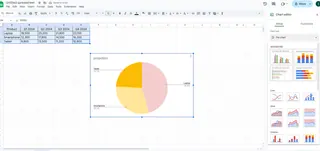
Consejo profesional: Mantén tus categorías bajo 7 para mejor legibilidad. ¿Más que eso? Considera un gráfico de barras.
Agregando porcentajes como un profesional
Ahora viene la magia:
- Haz clic en tu gráfico de torta para activar el Editor de gráficos
- Ve a Personalizar > Gráfico de torta
- Busca "Etiqueta de porción" y selecciona "Porcentaje"
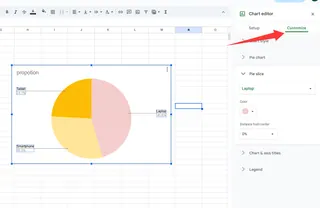
¡Boom—claridad instantánea! Tu equipo ahora verá exactamente qué representa cada porción.
Trucos de personalización para impresionar a tu equipo
Aprovechemos para mejorar el gráfico:
- Código de colores por importancia (rojo para urgente, verde para positivo)
- Reposiciona la leyenda para ahorrar espacio
- Agrega etiquetas de datos para contexto adicional
Dato curioso: En Excelmatic, estas personalizaciones ocurren automáticamente según los patrones de tus datos. Nuestra IA sugiere colores y diseños óptimos—sin necesidad de título en diseño.
Errores comunes (y cómo evitarlos)
He visto estos errores demasiado:
El gráfico "Todo Menos el Fregadero"
¿Demasiadas porciones? Combina categorías pequeñas en "Otros"El problema "Las Cuentas No Cierran"
Verifica que tus totales sumen 100%El "Olvido de Actualización"
Configura recordatorios para actualizar gráficos con nuevos datos
Cuando los gráficos de torta brillan más
Según mi experiencia, estos escenarios aman los gráficos de torta:
- Desgloses de presupuesto (¿Ese 37% en marketing? Ahora lo ves)
- Visuales de participación de mercado (Ideales para presentaciones a inversionistas)
- Resultados de encuestas ("68% prefiere la Opción B" salta a la vista)
La ventaja de Excelmatic
Esto es por qué nuestros usuarios evitan el trabajo manual:
- Cálculos automáticos de porcentajes (Nada de matemáticas manuales)
- Formateo inteligente (Nuestra IA elige la visualización más clara)
- Sincronización en vivo (Los gráficos se actualizan con tus datos)
Prueba pegar tus datos en Excelmatic—obtendrás un gráfico de torta con porcentajes antes de decir "visualización de datos".
Más allá de los gráficos de torta: Eligiendo la visual correcta
Aunque los gráficos de torta son geniales para proporciones, a veces necesitas:
- Gráficos de barras para comparaciones detalladas
- Gráficos de líneas para tendencias en el tiempo
- Gráficos de dispersión para insights de correlación
En Excelmatic, describe tu objetivo y nuestra IA sugiere el tipo de gráfico perfecto. "Muéstrame ventas por región en el tiempo" te da una visual optimizada al instante.
Consejos profesionales para historias de datos de nivel superior
¿Quieres destacar? Prueba esto:
- Agrega anotaciones para resaltar puntos clave
- Usa esquemas de color consistentes en todos los reportes
- Combina gráficos para insights más ricos
Recuerda: El objetivo no es solo mostrar datos—es contar su historia. Con herramientas como Excelmatic, pasas menos tiempo creando gráficos y más tiempo descubriendo insights que impulsan decisiones.
¿Listo para mejorar tu juego de datos? Excelmatic convierte números crudos en visuales listos para presentación mientras te enfocas en lo que importa—hacer crecer tu negocio. ¿Por qué formatear manualmente cuando la IA puede hacerlo mejor?






